Drawing and Animation - Animating Views and Transitions
這邊主要是學 animation(:) 是怎麼使用的。
詳細的教學請移動至官方網站的教學
這邊主要紀錄我覺得比較重要的地方:
在視圖或物件處加上 .animation(.easeInOut) 或 .animation(.spring()),
就會有動畫過度的效果。
上面分別為簡單的兩個效果。另外也可以試試看 .fluid 以及其他的效果。
除了官網之外更為詳細的介紹可以查看下面兩個連結:
在 SwiftUI 中設置漸變動畫 (animated gradient) 的 3 個方法
知道大概運作的方式之後,官方的教學就把按鈕與下面動畫的開啟和
關閉透過 withAnimation 綁定在一起。
下面為主要頁面的程式碼。
import SwiftUI
extension AnyTransition {
static var moveAndFade: AnyTransition {
let insertion = AnyTransition.move(edge: .trailing)
.combined(with: .opacity)
let removal = AnyTransition.scale
.combined(with: .opacity)
return .asymmetric(insertion: insertion, removal: removal)
}
}
struct HikeView: View {
var hike: Hike
@State private var showDetail = false
var body: some View {
VStack {
HStack {
HikeGraph(hike: hike, path: \.elevation)
.frame(width: 50, height: 30)
.animation(nil)
VStack(alignment: .leading) {
Text(hike.name)
.font(.headline)
Text(hike.distanceText)
}
Spacer()
Button(action: {
withAnimation {
self.showDetail.toggle()
}
}) {
Image(systemName: "chevron.right.circle")
.imageScale(.large)
.rotationEffect(.degrees(showDetail ? 90 : 0))
.scaleEffect(showDetail ? 1.5 : 1)
.padding()
}
}
if showDetail {
HikeDetail(hike: hike)
.transition(.moveAndFade)
}
}
}
}
struct HikeView_Previews: PreviewProvider {
static var previews: some View {
VStack {
HikeView(hike: ModelData().hikes[0])
.padding()
Spacer()
}
}
}
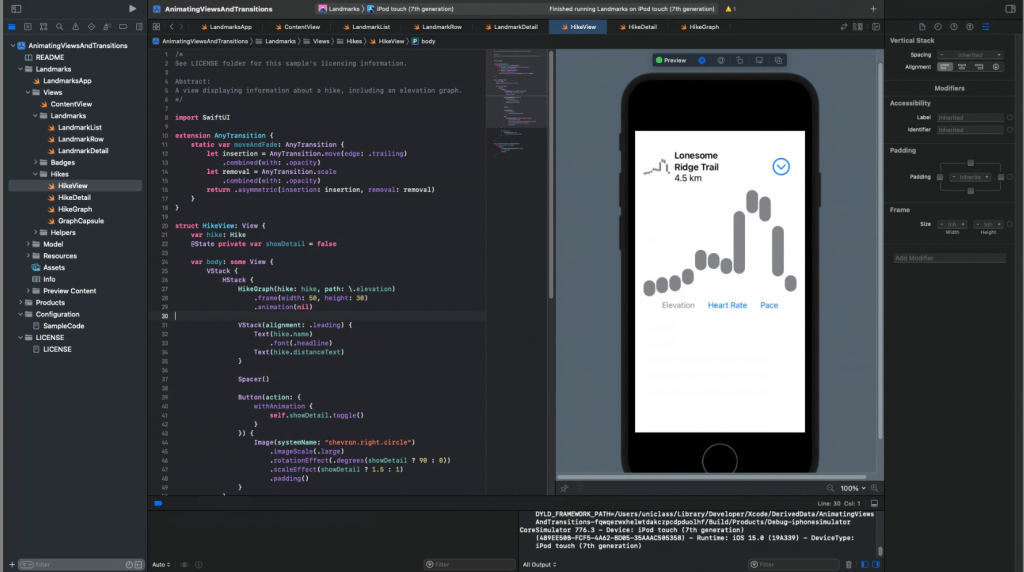
連我都覺得這篇寫得很隨便 呵呵.
